我们在PSCC中导入图片的时候,会发现一些图片明明看起来很大,但是实际显示的非常小,这可能是你忽略了像素这个参数,那么下面就来教教大家如何用PhotoshopCC调整图片的像素。 【操
我们在PSCC中导入图片的时候,会发现一些图片明明看起来很大,但是实际显示的非常小,这可能是你忽略了“像素”这个参数,那么下面就来教教大家如何用PhotoshopCC调整图片的像素。
【操作说明】首先我们打开一张图片,可以在下方的文件信息中看到当前图像的分辨率。

然后我们选择“图像”选项,在该图像选项下,我们点击使用“图像大小”。
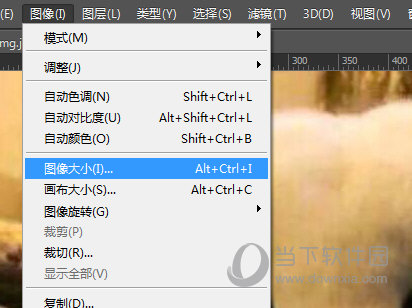
在接下来的步骤中,你就可以设置图像的像素了。
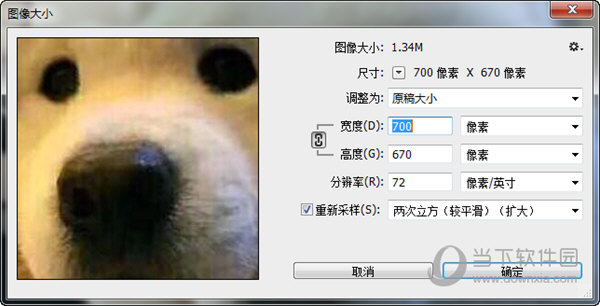
以上就是PSCC调整图片像素的操作方法了,如果显示的不是像素,那么可以将单位改成像素,但是请不要设置后再改单位,否则设置参数会失效。
【文章转自阿里云代理商 http://www.558idc.com/aliyun.html 欢迎留下您的宝贵建议】